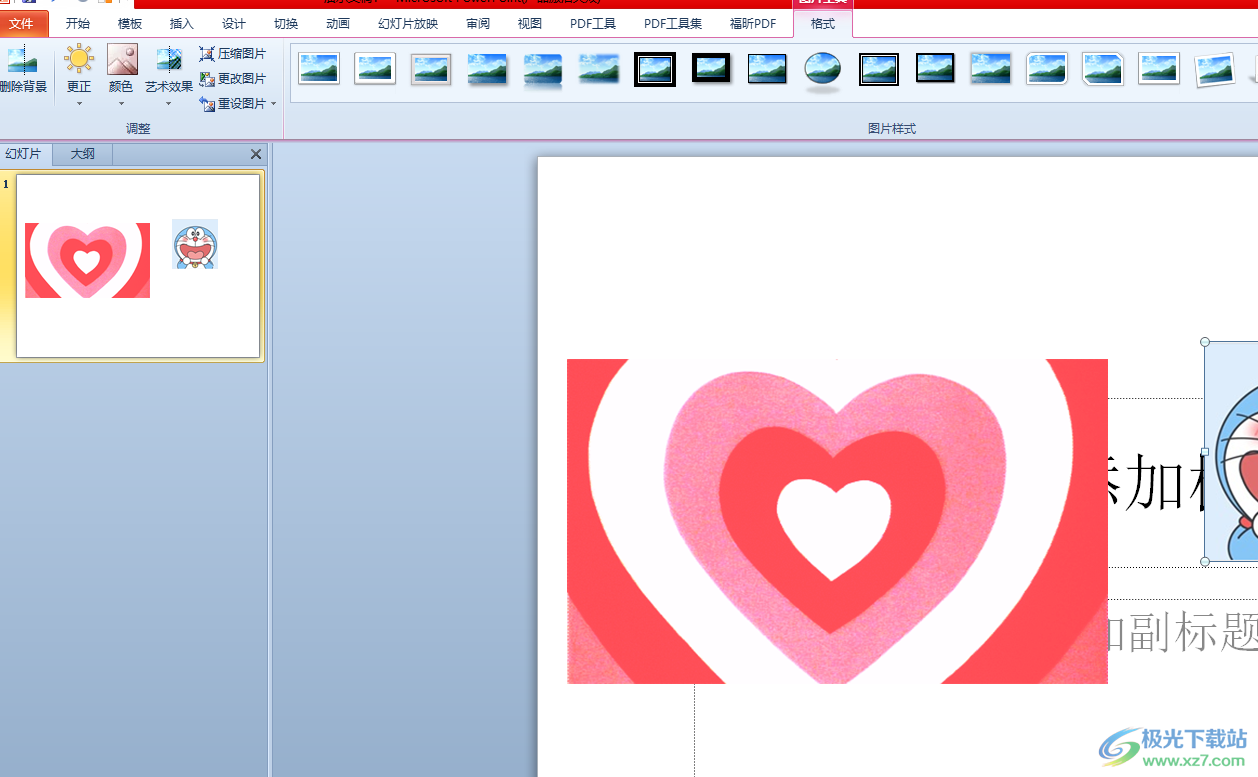- ppt课件的制作:制作PPT课件,这几点特别关键!20分钟做出令人眼前一亮的PPT
- 好看的ppt背景图片:白领团队商务幻灯片背景图片
- ppt背景图片素材:5张粉色水彩桃花PPT背景图片
- ppt背景素材图片:一组精美的创意目录PowerPoint素材下载
下面的是PPT教程网给你带来的相关内容:
ppt怎么设置点击图片然后进入详细介绍:简历PPT代做需要什么
今天小编也给大家带来了几个好用的PPT技巧,大家不妨一起来看看吧~希望大家学会后,能快速做出精美的PPT。
一、基础技巧
1、PPT放映时不加动画
放映PPT时,不想放映里面的动画效果。那么你只要进入PPT中,打开菜单栏中的【幻灯片反映】-【设置幻灯片反映】,然后再勾选【反映时不加动画】就可以了,这样就能直接禁止动画效果的播放了。
【策划宝】擅长以创新、简洁或者极度复杂的技术手法,革新性的高级PPT制作解决方案。

2、PPT加密
PPT做好后,为了防止一些意外事故的发生,我们可以给PPT加密哦~这样别人就无法改动我们的PPT了。
点击【文件】ppt怎么设置点击图片然后进入详细介绍:简历PPT代做需要什么,点击【保护演示文稿】,选择【用密码加密】,输入密码,最后点击【确定】就可以了。
二、图片处理技巧
1、用来制作封面页
PPT自带有功能ppt怎么设置点击图片然后进入详细介绍,其实很强大哦,比方说,我们可以用来制作封面页。点击菜单栏中的【插入】,再点击【】,然后选择【六边形群集】,最后将图片插入进去就行了。一个炫酷的封面页就完成啦~
2、用形状来填充图片
直接插入图片,会显得很单调,没有什么亮点。其实只要先插入一个形状,然后再在形状里插入图片,就能获得很不一样的效果了。
点击菜单栏中的【插入】,再点击【插图】,点击【形状】,选择好形状样式,进行绘制,然后右键点击【设置形状格式】,点击【图片或纹理填充】,最后点击【文件】,选择合适的图片即可。
3、批量排版图片
想要批量排版多张图片?其实很简单,只要先选中这些图片,然后再点击【格式】,点击【图片版式】,最后选择自己想要的版式即可。
感谢你支持pptjcw.com网,我们将努力持续给你带路更多优秀实用教程!
上一篇:ppt怎么让图片一张一张出来:PPT 导出高清大图的三种姿势 下一篇:如何给ppt加音乐背景:PPT背景音乐设置技巧汇总,总有一招你用得上!
郑重声明:本文版权归原作者所有,转载文章仅为传播更多信息之目的,如作者信息标记有误,请第一时间联系我们修改或删除,多谢。